Αυτό το άρθρο δείχνει τι μπορείτε να κάνετε εάν σας Η μπαταρία του φορητού υπολογιστή έχει κολλήσει στο 0, 50, 90% κατά τη φόρτιση . Σύμφωνα με τις αναφορές, η μπαταρία του φορητού υπολογιστή Windows κολλάει αφού φτάσει σε ένα συγκεκριμένο ποσοστό ή επίπεδο. Για ορισμένους χρήστες, η μπαταρία του φορητού υπολογιστή δεν φορτίζεται πλήρως (100%), ενώ για ορισμένους, η ένδειξη μπαταρίας δεν υπερβαίνει ένα ορισμένο ποσοστό.
Η μπαταρία του φορητού υπολογιστή κόλλησε στο 0, 50, 99% φόρτιση
Εάν βρεθείτε σε μια τέτοια κατάσταση όπου η μπαταρία του φορητού υπολογιστή σας κολλάει στο 0, 50 ή 90% κατά τη φόρτιση, μπορείτε να χρησιμοποιήσετε τις λύσεις που παρέχονται παρακάτω. Πριν προχωρήσετε, θέλουμε να μοιραστούμε μαζί σας μια λύση. Αυτή η λύση λειτούργησε για ορισμένους χρήστες.
Αποσυνδέστε το φορτιστή και αφήστε την μπαταρία να αδειάσει εντελώς. Όταν η μπαταρία φτάσει στο 0%, ο φορητός σας υπολογιστής θα απενεργοποιηθεί αυτόματα. Τώρα, συνδέστε το φορτιστή σας και ενεργοποιήστε το φορητό υπολογιστή σας. Ελέγξτε εάν το πρόβλημα παραμένει ή όχι. Εάν ναι, ακολουθήστε τις προτάσεις που αναφέρονται παρακάτω.
μετακινήστε τις εφαρμογές των Windows 10 σε μια άλλη μονάδα δίσκου
- Βεβαιωθείτε ότι δεν έχετε ορίσει όριο φόρτισης μπαταρίας
- Βαθμονόμηση της μπαταρίας του φορητού υπολογιστή σας
- Εκτελέστε το Power Troubleshooter
- Έχετε εγγραφεί στο πρόγραμμα Windows Insider;
- Απεγκαταστήστε το πρόσφατο Windows Update
- Ελέγξτε την υγεία της μπαταρίας σας
- Απεγκαταστήστε και εγκαταστήστε ξανά το πρόγραμμα οδήγησης της μπαταρίας
- Ενημερώστε το BIOS
Ας δούμε όλες αυτές τις διορθώσεις λεπτομερώς.
1] Βεβαιωθείτε ότι δεν έχετε ορίσει όριο φόρτισης μπαταρίας
Οι περισσότεροι φορητοί υπολογιστές έχουν την επιλογή να ορίστε ένα όριο φόρτισης μπαταρίας . Μπορείτε να το κάνετε αυτό εισάγοντας το BIOS ή το UEFI του συστήματός σας. Εάν ορίσετε ένα όριο φόρτισης μπαταρίας, ο φορητός υπολογιστής σας θα σταματήσει να φορτίζεται αφού φτάσετε σε αυτό το όριο. Για παράδειγμα, αν ορίσετε το όριο φόρτισης της μπαταρίας 80%, όταν το επίπεδο της μπαταρίας του φορητού υπολογιστή σας φτάσει στο 80%, θα σταματήσει να φορτίζεται.
Ελέγξτε αυτό στο BIOS/UEFI σας. Εάν έχετε ενεργοποιήσει μια τέτοια δυνατότητα, απενεργοποιήστε την.
Ανάγνωση : Η μπαταρία του φορητού υπολογιστή Windows αδειάζει σε κατάσταση αναστολής λειτουργίας
2] Βαθμονόμηση της μπαταρίας του φορητού υπολογιστή σας
Ένα ακόμη πράγμα που μπορείτε να δοκιμάσετε είναι να βαθμονομήστε την μπαταρία σας χειροκίνητα . Αυτή η μέθοδος έχει αποδειχθεί αποτελεσματική για ορισμένους χρήστες. Ίσως λειτουργήσει και για εσάς.
Ανάγνωση :
3] Εκτελέστε το Power Troubleshooter

Το πρόβλημα που αντιμετωπίζετε σχετίζεται με την μπαταρία. Ως εκ τούτου, εκτέλεση του Power Troubleshooter μπορώ να βοηθήσω. Το Power Troubleshooter θα ελέγξει για διάφορα ζητήματα που σχετίζονται με την παροχή ενέργειας, όπως τις ρυθμίσεις του σχεδίου παροχής ενέργειας, και θα εφαρμόσει μια επιδιόρθωση.
Αφού ολοκληρωθεί η διαδικασία αντιμετώπισης προβλημάτων, ελέγξτε εάν το πρόβλημα παραμένει.
Ανάγνωση :
4] Έχετε εγγραφεί στο πρόγραμμα Windows Insider;
Ορισμένοι χρήστες ανέφεραν ότι το πρόβλημα άρχισε να παρουσιάζεται αφού εντάχθηκαν στο πρόγραμμα Windows Insider. Έχει 4 κανάλια (παλιότερα υπήρχαν μόνο 3). Καναρίνι είναι το κανάλι που προστέθηκε πρόσφατα. Οι χρήστες που θέλουν να δοκιμάσουν νέες δυνατότητες πριν από την επίσημη κυκλοφορία τους μπορούν να εγγραφούν στο Πρόγραμμα Windows Insider. Οι ενημερώσεις που λαμβάνετε μετά την εγγραφή σας στο πρόγραμμα Windows Insider ενδέχεται να κάνουν το σύστημά σας ασταθές. Ως εκ τούτου, είναι πιθανό το ζήτημα να οφείλεται σε ενημέρωση.
Εάν έχετε εγγραφεί σε ένα υψηλότερο κανάλι Insider, μπορείτε να μεταβείτε στο χαμηλότερο. Αυτό μπορεί να διορθώσει το πρόβλημα. Αλλά εάν έχετε εγγραφεί στο Κανάρι Κανάλι, δεν είναι δυνατή η μετάβαση στο κάτω κανάλι.
Μπορείς εξαιρεθείτε από το πρόγραμμα Windows Insider ανά πάσα στιγμή, με την προϋπόθεση ότι δεν βρίσκεστε στο κανάλι των Καναρίων. Αλλά αν θέλετε να αποχωρήσετε αμέσως από το πρόγραμμα Windows Insider, πρέπει να το κάνετε κάντε μια καθαρή εγκατάσταση των Windows .
5] Απεγκαταστήστε το πρόσφατο Windows Update
Εάν το πρόβλημα έχει αρχίσει να παρουσιάζεται μετά την εγκατάσταση ενός πρόσφατου Windows Update, απεγκαταστήστε αυτήν την ενημέρωση για να διορθώσετε το πρόβλημα.
Ανάγνωση : Ο φορητός υπολογιστής απενεργοποιείται όταν αποσυνδέεται ακόμα και με νέα μπαταρία
6] Ελέγξτε την υγεία της μπαταρίας σας
Το πρόβλημα μπορεί επίσης να σχετίζεται με την μπαταρία του φορητού υπολογιστή σας. Σας προτείνουμε να ελέγξετε την υγεία της μπαταρίας σας. Αυτό το βήμα θα σας ενημερώσει εάν υπάρχει πρόβλημα υλικού ή λογισμικού. Μπορείς να χρησιμοποιήσεις δωρεάν λογισμικό δοκιμής μπαταρίας φορητού υπολογιστή για το σκοπό αυτό.
Ανάγνωση : Εικονίδιο ένδειξης μπαταρίας φορητού υπολογιστή που δείχνει ότι η μπαταρία είναι άδεια παρά το ότι είναι γεμάτη
7] Απεγκαταστήστε και εγκαταστήστε ξανά το πρόγραμμα οδήγησης της μπαταρίας σας
Μια πιθανή αιτία αυτού του προβλήματος είναι ένα παλιό, κατεστραμμένο ή δυσλειτουργικό πρόγραμμα οδήγησης μπαταρίας. Απεγκαταστήστε και εγκαταστήστε ξανά το πρόγραμμα οδήγησης της μπαταρίας. Ακολουθήστε τα βήματα που παρέχονται παρακάτω:
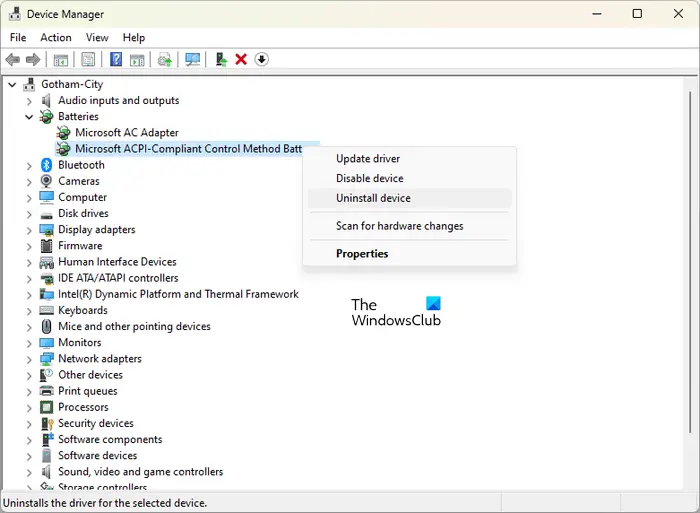
- Κλείστε το laptop σας.
- Αποσυνδέστε το φορτιστή και αφαιρέστε την μπαταρία.
- Πατήστε και κρατήστε πατημένο το κουμπί λειτουργίας για 30 δευτερόλεπτα. Αυτό το βήμα θα εξαντλήσει την υπολειπόμενη φόρτιση.
- Τώρα, τοποθετήστε ξανά την μπαταρία και ενεργοποιήστε τον φορητό υπολογιστή σας.
- Ανοίξτε τη Διαχείριση Συσκευών.
- Αναπτύξτε τον κλάδο Μπαταρίες και απεγκαταστήστε τα προγράμματα οδήγησης της μπαταρίας .
- Κάντε επανεκκίνηση του φορητού υπολογιστή σας.
8] Ενημερώστε το BIOS
Εάν το πρόβλημα παραμένει, ενημερώστε το BIOS του συστήματός σας .
εφαρμογές ειδήσεων για τα Windows 10
Γιατί ο φορητός υπολογιστής μου έχει κολλήσει σε ένα συγκεκριμένο ποσοστό μπαταρίας;
Η πιο πιθανή αιτία αυτού του προβλήματος είναι το όριο φόρτισης της μπαταρίας. Μπορείτε να ορίσετε ένα όριο φόρτισης μπαταρίας στο BIOS/UEFI. Άλλες αιτίες αυτού του ζητήματος περιλαμβάνουν ένα κατεστραμμένο πρόγραμμα οδήγησης, ένα κακό Windows Update, προβλήματα υλικού κ.λπ.
Ανάγνωση : Η μπαταρία του φορητού υπολογιστή είναι συνδεδεμένη αλλά φορτίζεται αργά ή δεν φορτίζεται
Πώς μπορώ να επαναφέρω το επίπεδο της μπαταρίας του φορητού υπολογιστή μου;
Για να επαναφέρετε την μπαταρία του φορητού υπολογιστή σας, κλείστε τη, αποσυνδέστε τον φορτιστή και, στη συνέχεια, πατήστε παρατεταμένα το κουμπί λειτουργίας για 30 δευτερόλεπτα. Ορισμένοι φορητοί υπολογιστές διαθέτουν κουμπί επαναφοράς μπαταρίας. Εάν ο φορητός υπολογιστής σας έχει τέτοιο κουμπί, μπορείτε να το χρησιμοποιήσετε και εσείς.
Διαβάστε στη συνέχεια : Η μητρική πλακέτα δεν παίρνει ρεύμα .








![Το Outlook 365 τρεμοπαίζει και αναβοσβήνει [Διόρθωση]](https://prankmike.com/img/outlook/9E/outlook-365-flickering-and-flashing-fixed-1.jpg)





